Dizüstü bilgisayarlarda yerleşik kameraların çalışmamasının birden fazla nedeni olabilir. Bu nedenlerden en sık görülenleri ve çözüm yolu uygulandığında yaşanan sorunlara kökten çözüm olanları anlatacağız. Eğer donanımsal bir sorun varsa servis desteği almanız gerekecek ancak yazılımsal Webcam sorunu için verdiğimiz adımlarını uygulamanız yeterli olacaktır.
Kamera Çalışmıyor Sorununa Çözüm
Bazı dizüstü bilgisayar modellerinde kameranın aktif yada pasif olmasını sağlayacak tuşlar bulunuyor. Bu tuşlar FN+ sayısal rakam tuşları şeklinde karşımıza çıkıyor. Bu durumda tuşların üzerinde resimlere bakarak hangisinin webcam fonksiyonlarını etkilediğini görebilirsiniz. Diğer yandan aşağıdaki işlemler ile gerekli kontrolleri yapabilir ve çözümleri uygulayabilirsiniz;
- Bilgisayarım üzerine sağ tık yaparak özelliklere gelin,
- Sonrasında çıkan pencere üzerinde aygıt yöneticisini açın,
- Görüntüleme aygıtlarını kontrol ederek yerleşik kamera ayarlarını bulmanız gerekiyor.
- Eğer aygıtlar içerisinde Webcam diye bir seçenek yoksa kamera sürücüsünü yüklemeniz gerekiyor.
Harici bir kamera kullanıyorsanız kabloları ve bilgisayarınızın kamerayı görüp görmediğinden emin olmanız gerekiyor. Gerekli sürücü ihtiyacını Google üzerinden laptop markasını yazarak bulabilirsiniz. Örneğin Asus N552VW-FW149T webcam driver yazarak arama yapabilirsiniz. Bulduğunuz sürücünün güvenilir bir siteden olduğuna emin olup yüklemeniz halinde webcam sorunu kökten çözüldüğünü göreceksiniz.
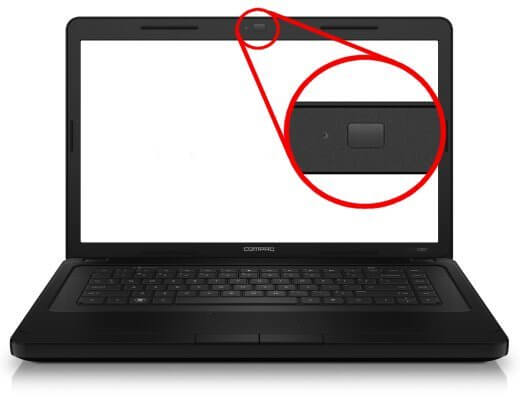
Skype Kamera Sorunu
MSN olarak hayatımıza girdikten sonra daha gelişmiş bir hali olan Skype ile hayatımızdaki yerini koruyan sosyal medya aracı görüntülü görüşme imkanı da tanıyor. Bazı durumlarda Skype kamera çalışmıyor uyarısı alınabilir. Bu durumda öncelikle kameranızın yüklü yada harici kamera kullanıyorsanız kabloların bağlı olduğunu kontrol etmelisiniz. Eğer her şey normal ancak yine de görüntülü görüşme yapamıyorsanız aşağıdaki işlemleri yapmanız gerekecek;[ads2]
- Skype ayarlarına gelerek seçenekler menüsü açın,
- Daha sonrasında görüntü ayarlarına gelerek görüntüleme tercihlerinde kameranızın seçili olup olmadığını kontrol edin.
- Eğer burada kameranız görüntülenmiyorsa Skype programını kaldırıp tekrar yüklemeniz yada güncel versiyonu varsa güncellemeniz sorununuza çözüm olur.
Genellikle Skype üzerinden yapılan görüntülü görüşmeler için tek taraflı kamera izni program ayarlarında varsayılan olarak kabul ediliyor. Bu durumda yukarıdaki yolun aynısını izleyerek aşağıda bulunan görüntü paylaşma seçeneklerinden kendi kameranızı başkaları ile paylaşım seçeneğini tercih ederek webcam sorunu için çözüm işlemini tamamlayabilirsiniz.





















Yorumlar